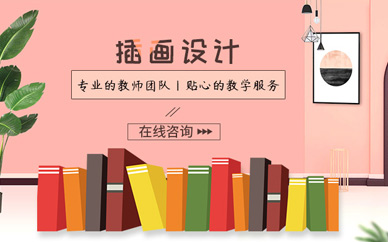手绘插画的上色,可先标记出各个地方的配色,再确定阴影落入的地方和落入的方式来完成。如果想具体了解手绘插画如何上色,那不妨接着往下看吧!

手绘插画上色技巧
一开始的时候,可以观察实际生活中每一个物体本来的颜色,然后模仿大自然来上色。
比如,树干是灰色的,天空是蓝色的,晚霞是渐变的等等,因为很多时候我们判断一幅画是否画得好,我们就是看它是否逼真,逼真的画都是我们在生活中见得到的。如果是自己随便加的颜色,大家会觉得很奇怪。
还有一个方法,如果你在生活中,看到了好看的景色,你可以把它们拍下来,然后保存下来,或者玩手机的时候看到了很好看的图片,你可以把它们收集起来,然后看他们是怎么配色的,直接取它们的颜色用。
在进行上色步骤之前就标记出各个地方的配色,并提前确定阴影落入的地方和落入的方式。这样可以在上色之前就可以通过想象来掌握完成后的样子。通过颜色的复写来让其更加柔和。
比如头发和肌肤的线条会配合周围的颜色来进行改变。通过将线条融入到周围的颜色中,让它显得更加柔和。活用模糊、涂抹工具的上色方法,通过使用虚化工具可以制造更加柔和的表现。
涂抹工具的使用也是非常重要的。可以让我们更简单的完成阴影细节的表现,所以我们在确定阴影的大致地方后,通过涂抹工具来进行调整就可以了。
而且通过增加颜色的幅度可以产生一些有趣的表现,让整体更有趣味性。
手绘插画如何扫描
在纸上利用笔画出的线条,通过扫描仪输入到电脑内。虽然各种扫描仪的设定都有所不同,但是为了不让灯光之类的多余的颜色也混杂其中,比较设定为“黑白”。
被扫描的画像的像素随着用途的不同而有所不同,但是如果要作为同人志之类的印刷原稿的话,解析度比较在350dpi左右才比较合适。
①用SAI打开扫描后的画像。如果线条之外有多余部分的话,可以使用“橡皮擦”工具消除。
②在纸上给线条进行上色的时候,会遇到各种问题。但是扫描进电脑之后,线条以外的部分并不是“透明”的,而是呈现出“白色”。这样在线条的图层之下,只要新建立一个图层,然后即便在这个新建的图层上进行上色处理,也会因为上面图层“白色”的掩盖而看不见。
③这时选择线条的图层,然后在菜单栏上选择“图层”→“亮度→透明度”,将白色的部分变透明。
④进行这个操作之前,要先将线条以外的部分全部变成白色(这是因为灰色会变成半透明)。然后,在选择“亮度→透明度”之前,先从菜单栏上选择“滤镜”→“亮度/对比度”,通过调整对比度,将线条之外的部分完全变成白色就可以了。
如何用AI将插画变成矢量图
1. 打开插画,利用窗口图像描摹—选择高保真照片
2. 单击对象—扩展,就变成矢量图片了。
如果大家想要提取线稿,步骤如下:
1. 单击窗口,选择路径查找器,选择合并。
2. 双击插画利用魔棒工具,把不需要的颜色删掉就搞定了。